本教程主要使用Photoshop合成正在使用魔法书的暗黑巫师,主要和大家展现的是一个正在施法的魔法师场景,希望大家可以喜欢.
最终效果

本教程中使用的素材
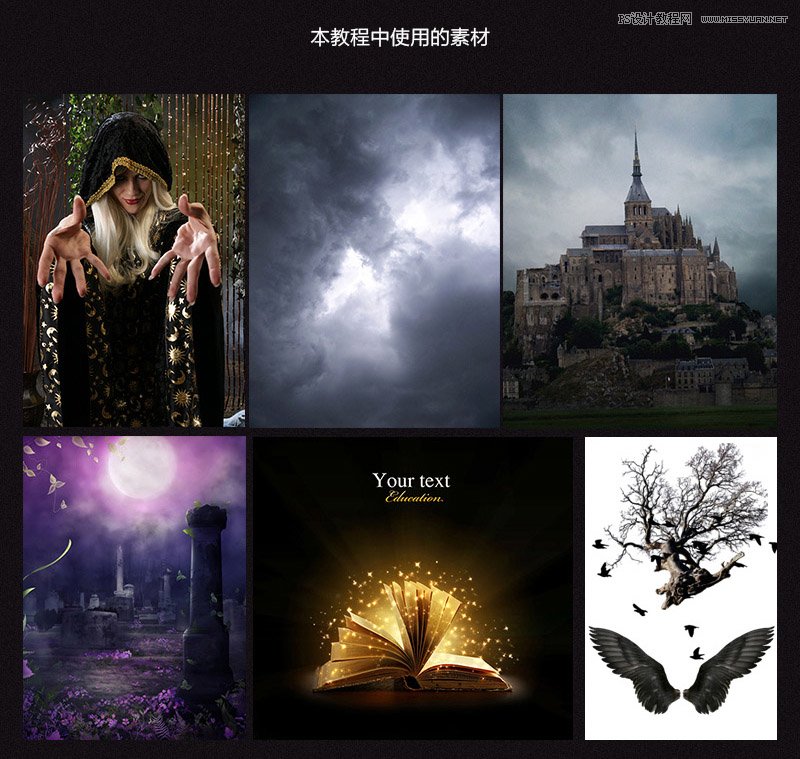
创建一个新的PS文档,选择文字-新建和使用下图所示的设置。
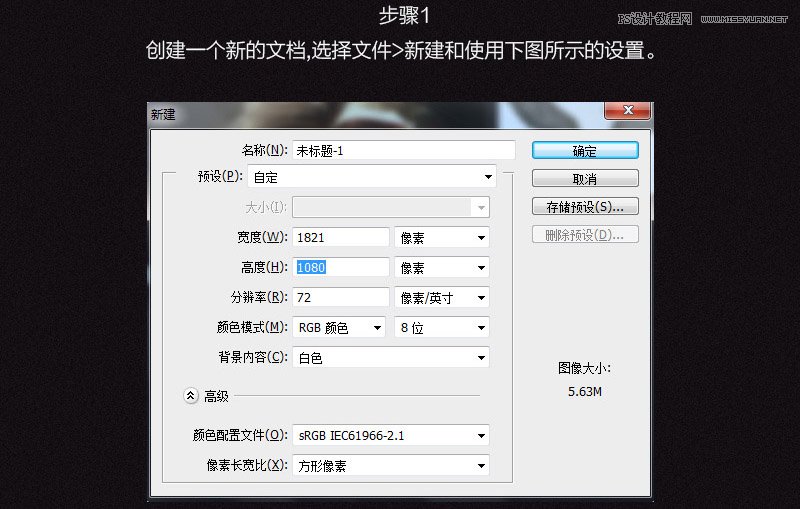
现在置入天空图像,旋转90度,调整图层大小。
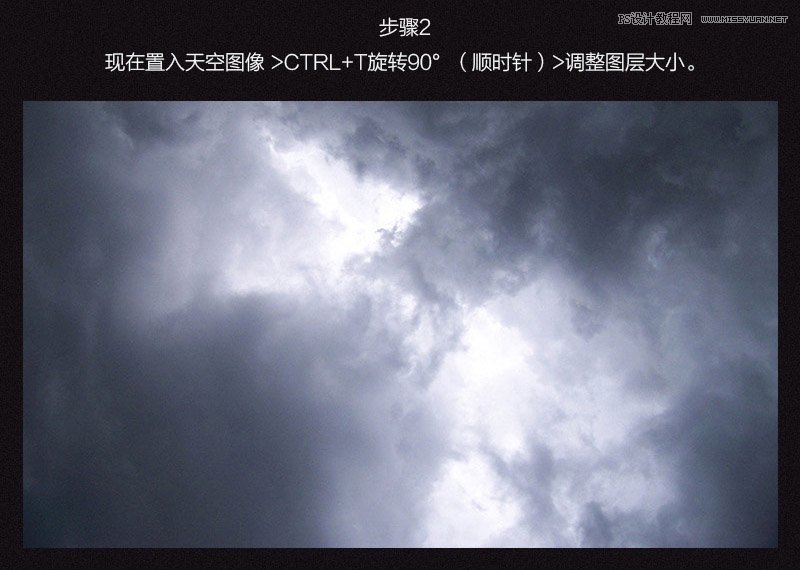
添加一个照片滤镜,色值为#A6A76D,浓度100%
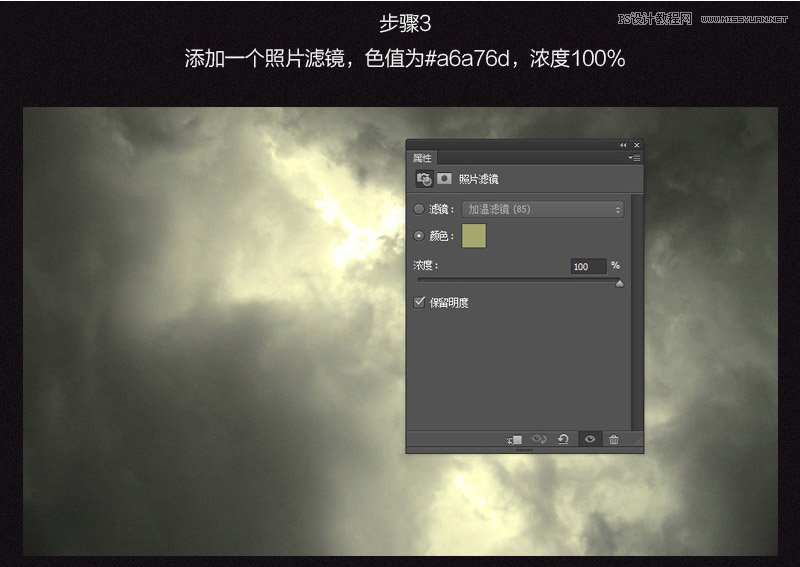
现在,添加一个曲线调整层,压暗天空边缘,蒙板擦除中间范围。然后再创建一个色相饱和度调整层,色相+13,饱和度-59,蒙板擦除中间范围。
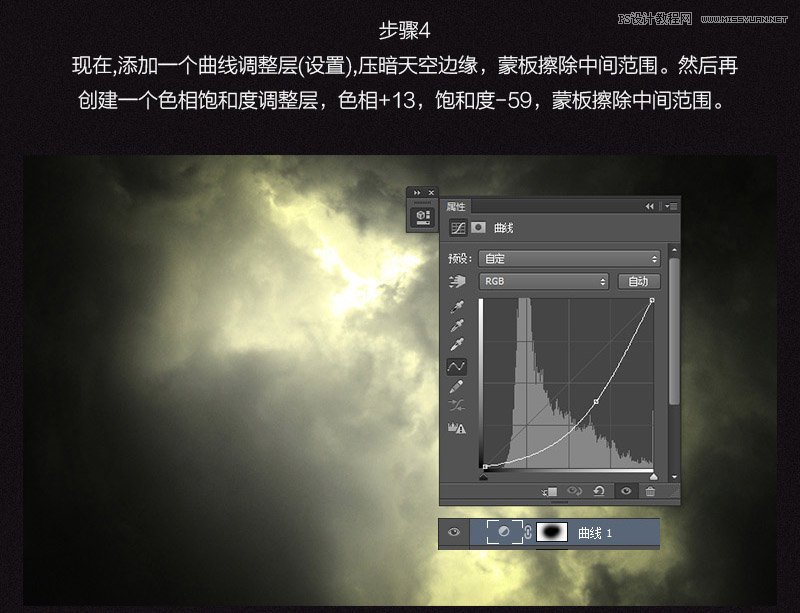
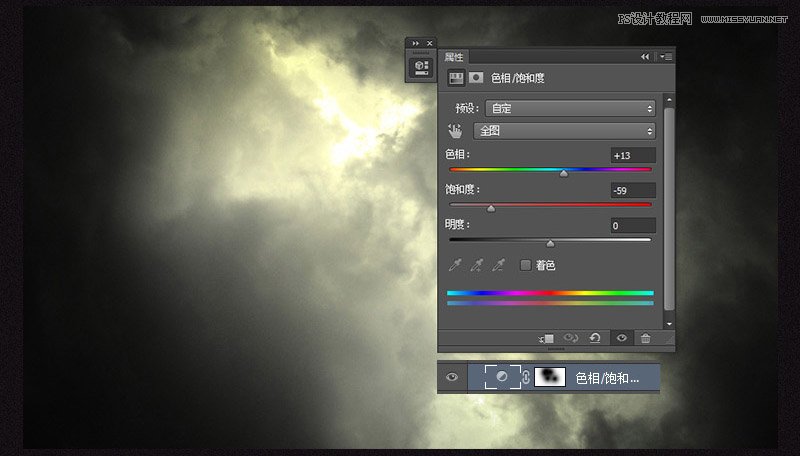
现在,添加一个图层,图层模式改为叠加,使用软笔刷刷出所需颜色,下图所示。
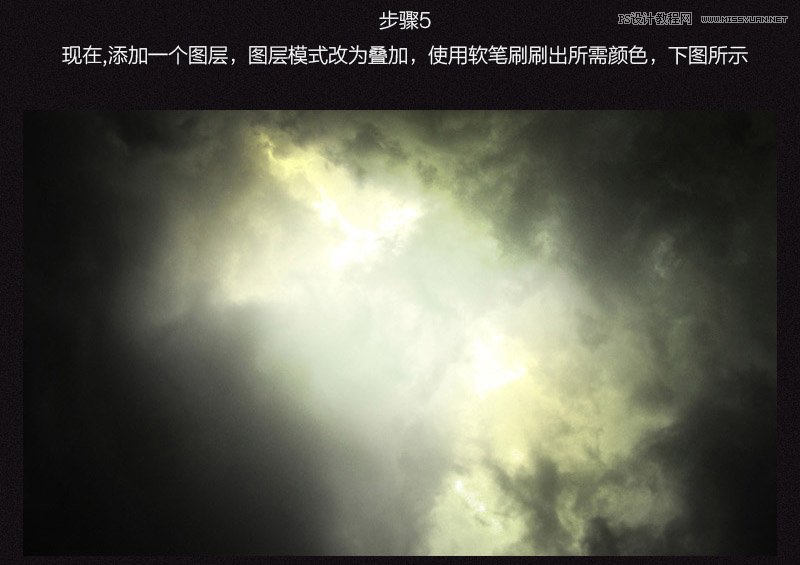
抠出城堡素材,置入文档右下方,调整好大小 。

现在,我添加一个曲线调整层,并剪贴我的城堡。
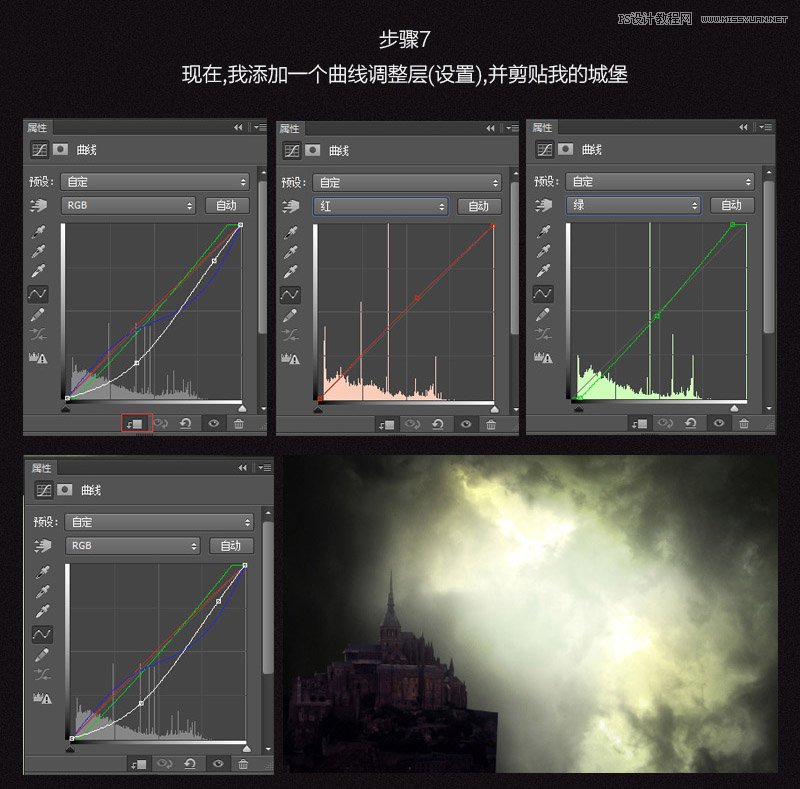
添加一个色相饱和度调整层,创建剪贴蒙版,饱和度-62,明度-23,下图所示。
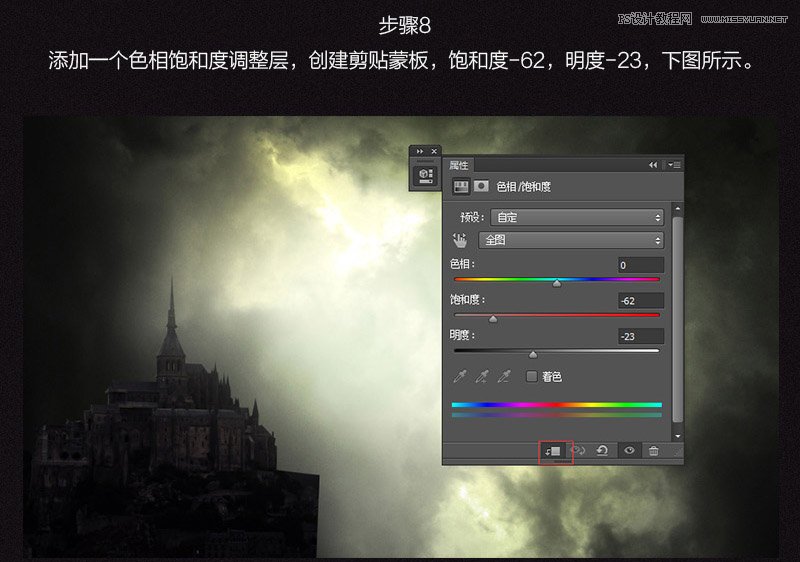
新建叠加图层,创建剪贴蒙版,使用软画笔,对城堡进行明暗绘制,降低画笔流量,把要压暗的地方用黑色绘制,要提亮的地方用白色绘制,然后再新建一个图层,绘制受光面。
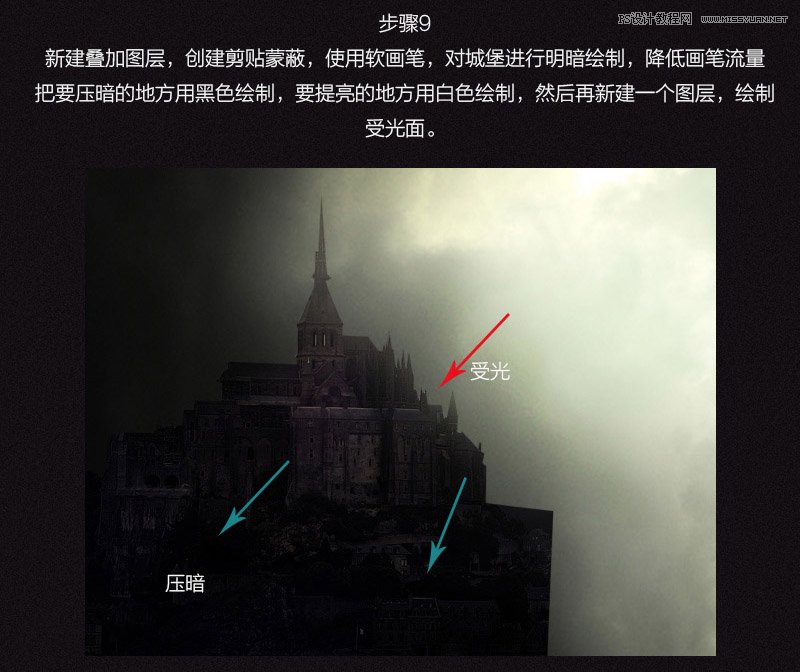
新建颜色查找图层,创建剪贴蒙版使用颜色查找,找出合适的颜色。
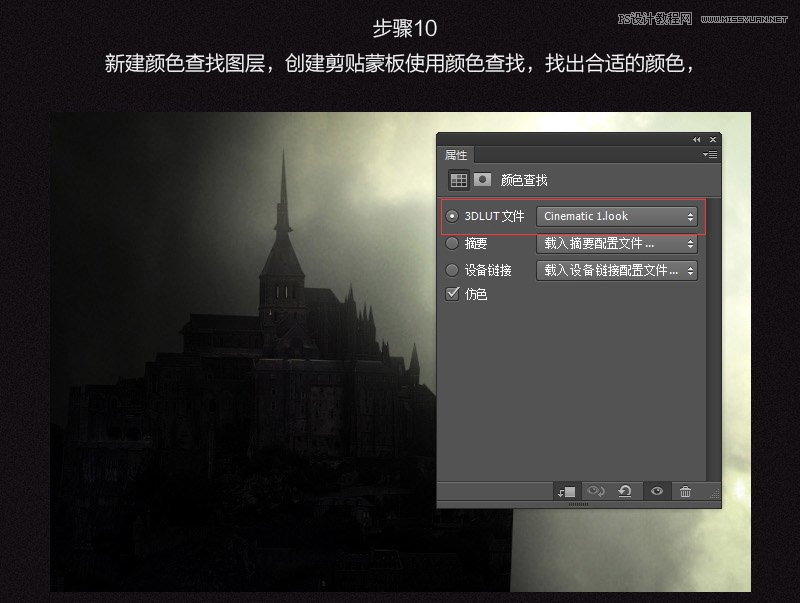
现在在天空图层上面置入柱子素材,放置右下角,然后用蒙板擦除,下图所示。
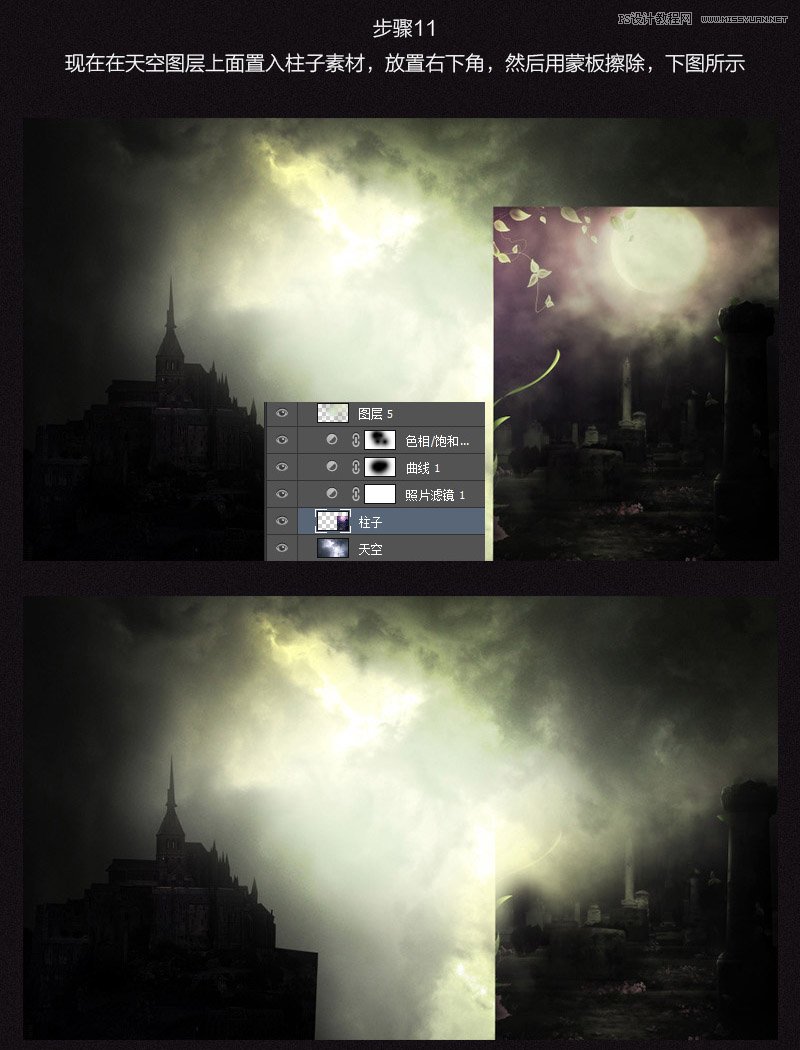
新建图层,模式改为叠加,对柱子图层创建剪贴蒙版,使用黑色软画笔,绘制所选区域,下图所示。
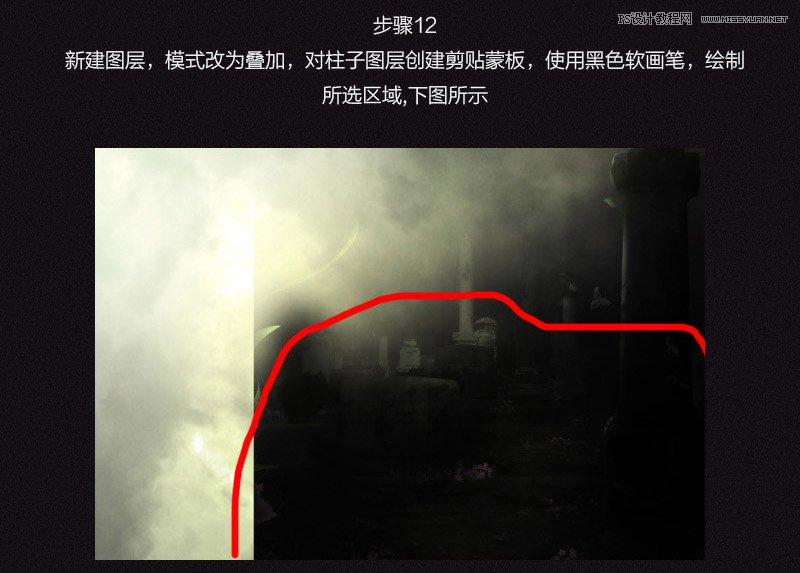
抠出人物素材,调整好大小位置,下图所示。

新建一个曲线调整图层,对人物创建剪贴蒙版,对人物进行整体调色,然后再用图层蒙板擦除无需调色的地方下图所示。
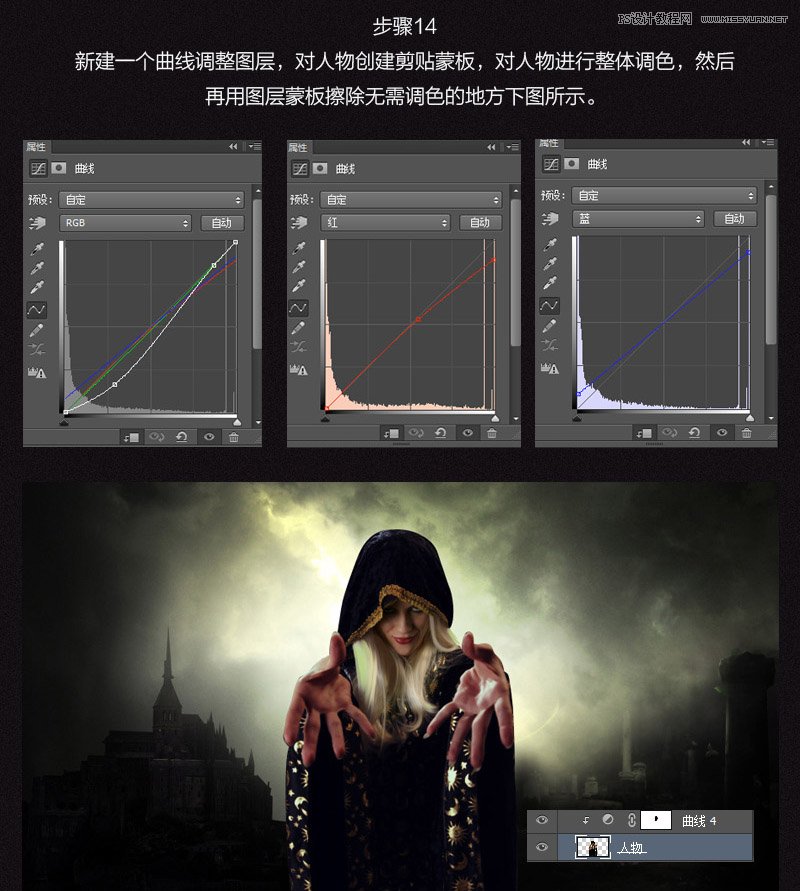
使用钢笔工具选取嘴巴,然后用色相饱和度把嘴唇颜色调整为黑色。
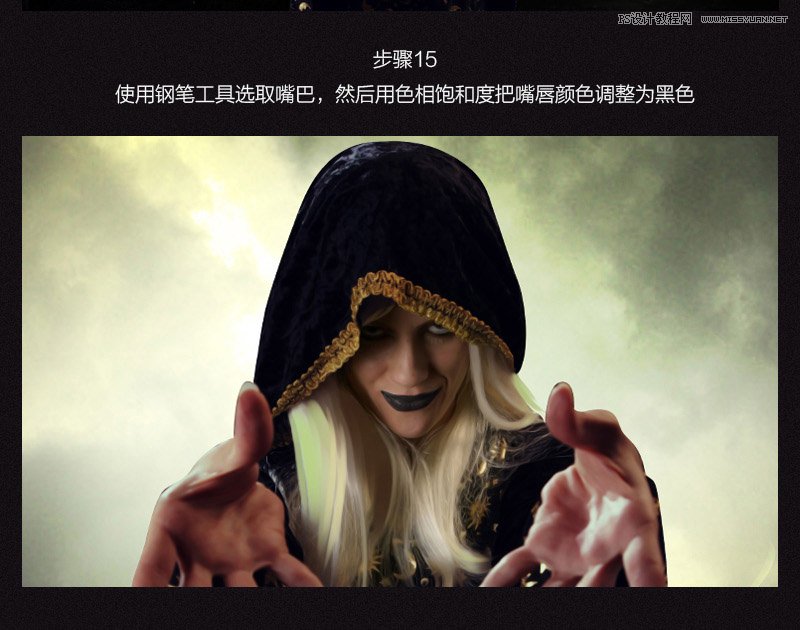
现在对人物进行调整,我这里都是直接用手绘板绘制调整的,如下图所示。

使用画笔涂抹脸部,叠加上所需颜色。
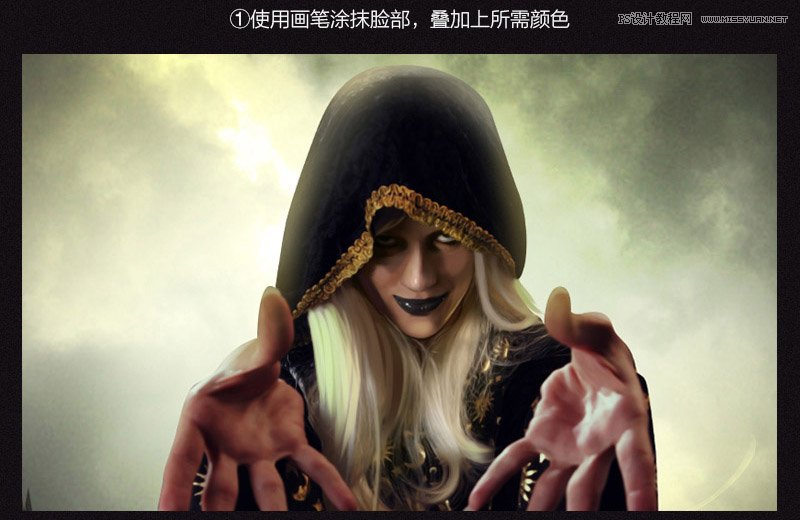
绘制受光面,给嘴唇以及鼻子点上高光点。
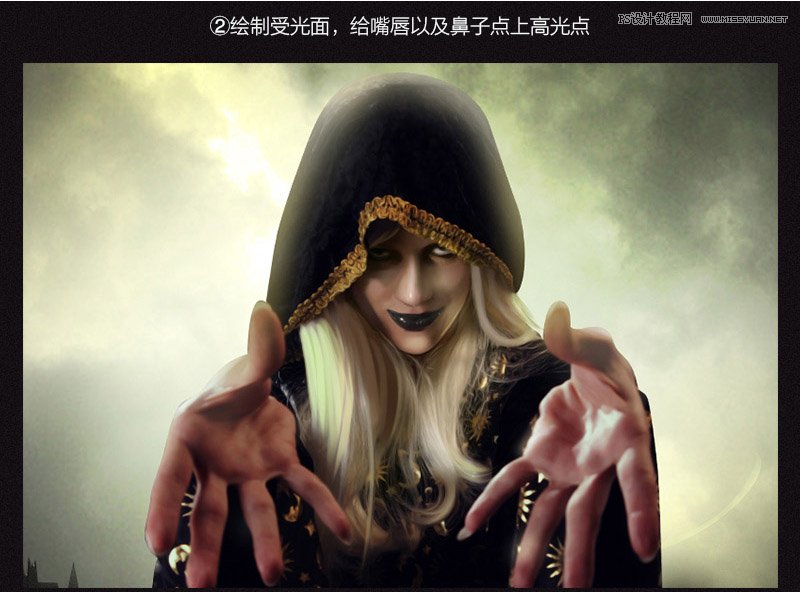
新建线性减淡模式,给脸部以及手掌刷上一层亮光。
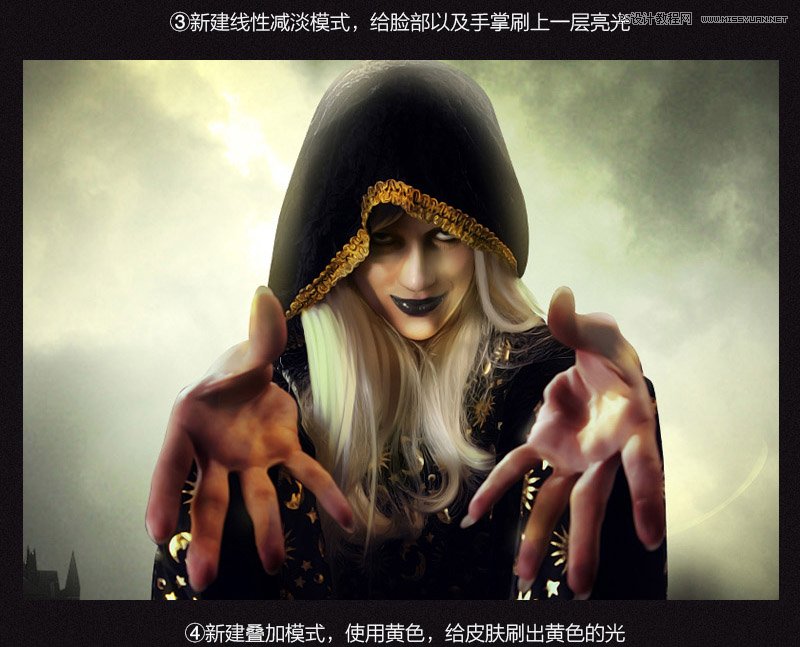
现在打开魔法书素材,然后把书的部分跟光的部分分开抠出来,下图所示。
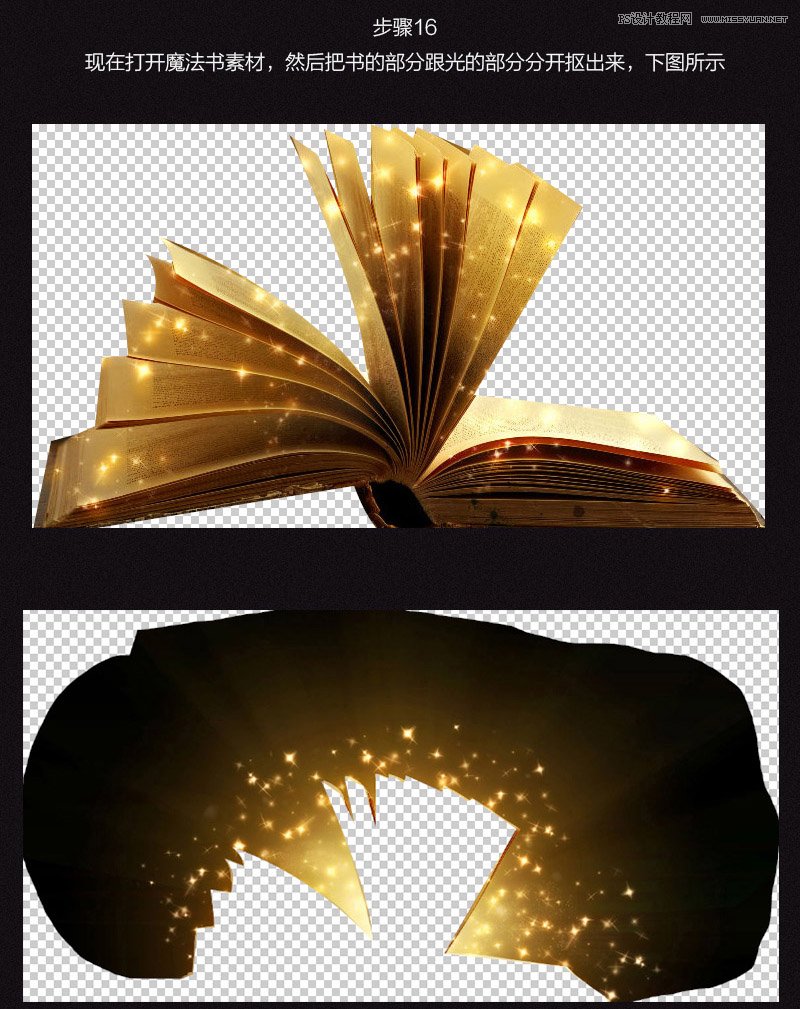
抠好之后,把书素材+光素材拖入文档中,调整大小以及位置,然后把光素材图层模式改为线性减淡,然后用蒙版擦除使之融合,下图所示。
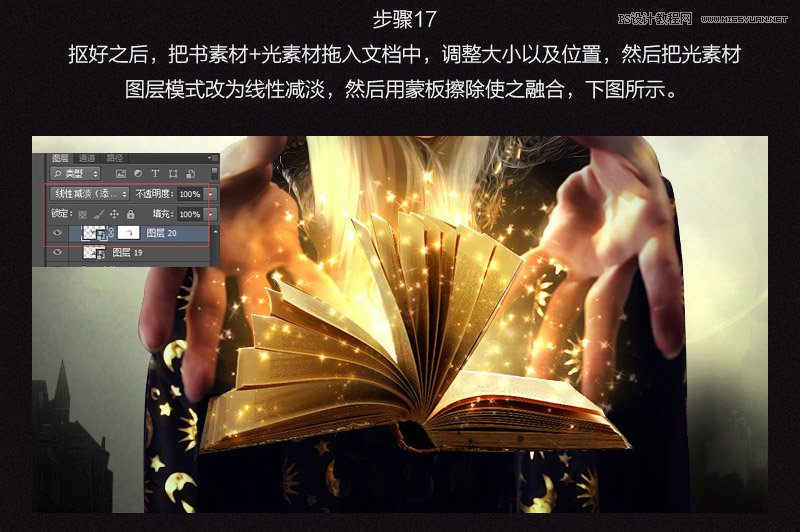
现在在人物图层下方置入翅膀素材,调整好大小以及位置。
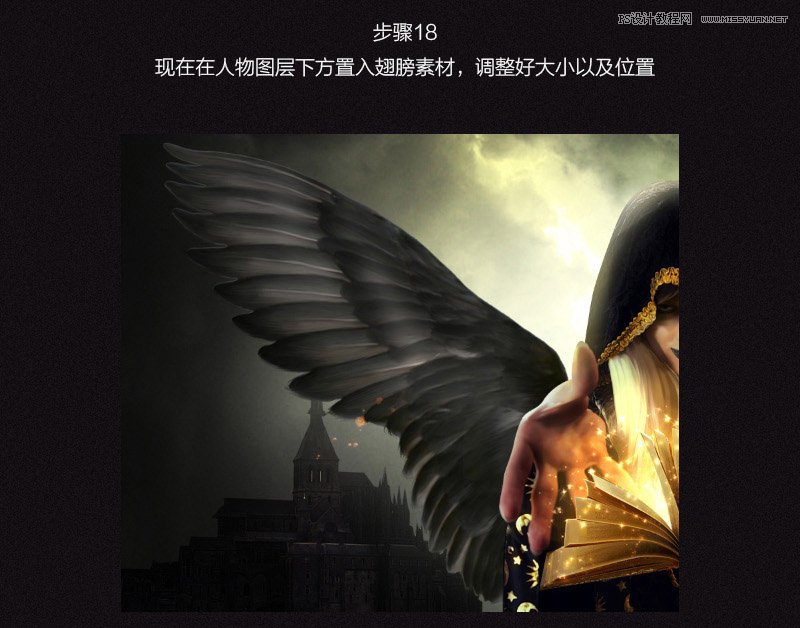
新建一个曲线调整层,对翅膀素材创建剪贴蒙版,对翅膀进行整体调色,下图所示。
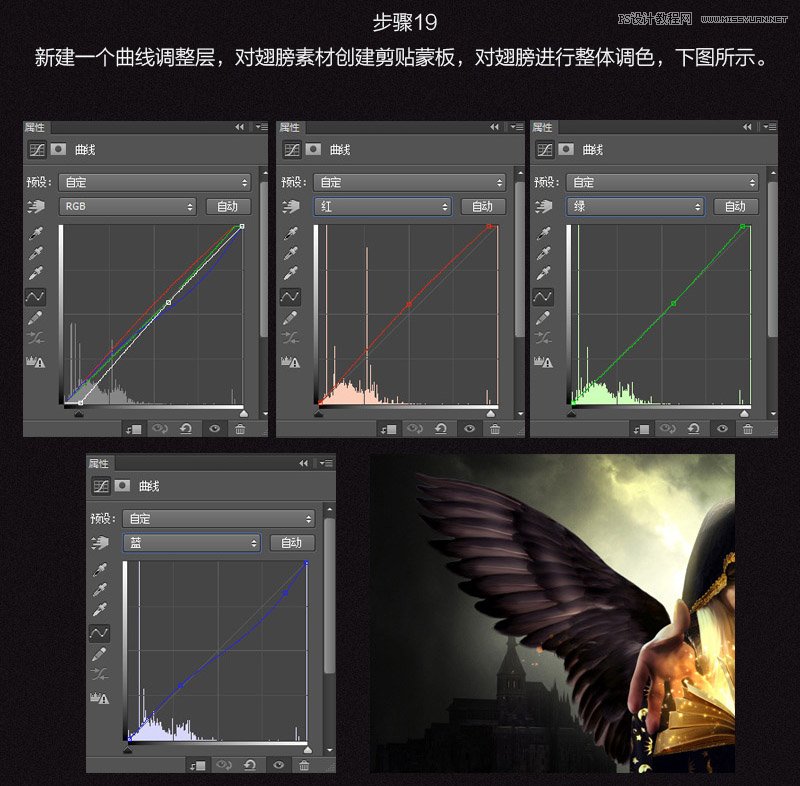
新建一层,图层模式改为叠加,利用低流量的软画笔,颜色旋转黑色,对翅膀进行压暗处理。
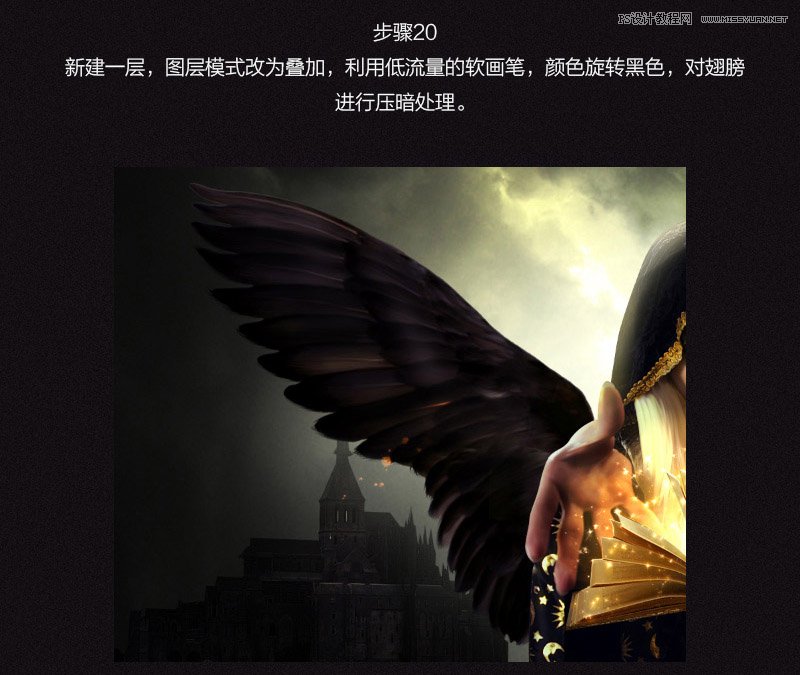
新建一层,使用画笔给翅膀边缘加上逆光,现整体调整下细节。
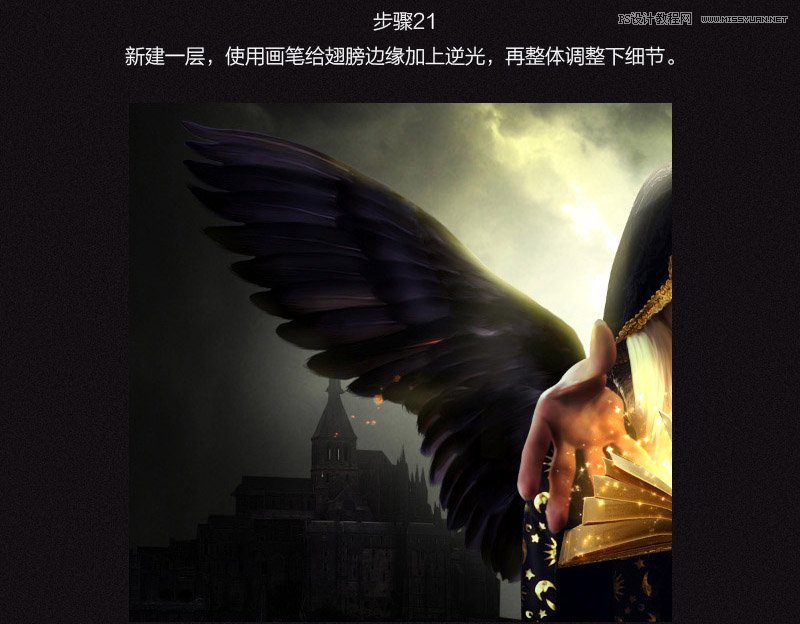
复制翅膀层,水平翻转,然后再用蒙版擦除掉不需要的光,下图所示。
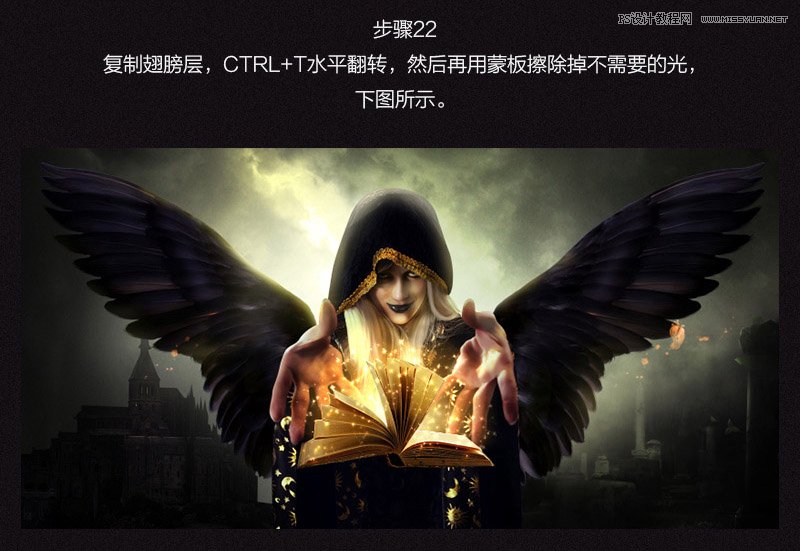
在背景层左右方添加树枝素材,调整方向位置以及大小,再整体调整下细节。下图所示
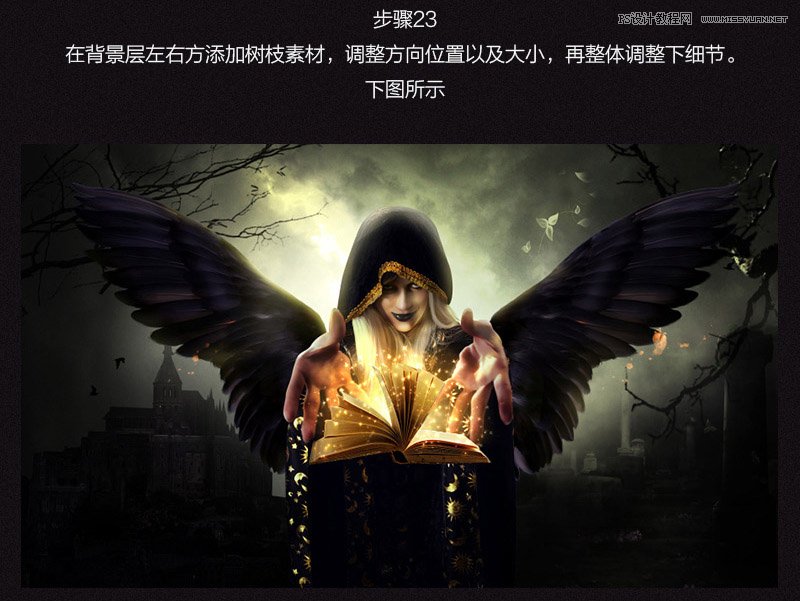
盖印所有图层,滤镜油画,下图所示
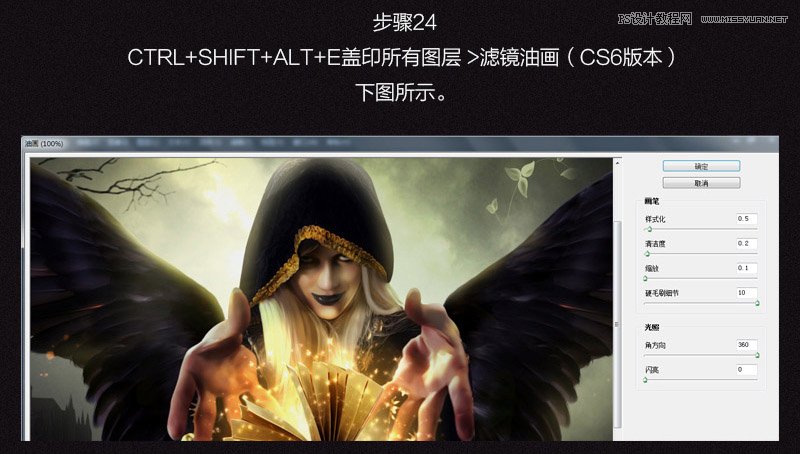
复制图层,滤阄,其它,高反差保留,图层模式改为线性光,然后输入所需文字,保存输出。
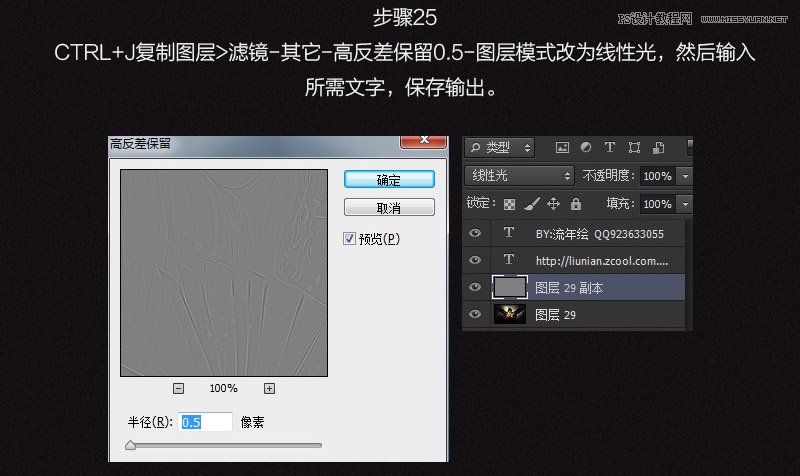
下面就是合成恐怖暗黑魔法师场景图片的最终效果:
